自分でボーカルをレコーディングすると、遮音や防音環境が不十分なため様々な問題が発生します。
宅録経験者の方は、例えばこんな悩みを持ったことはないでしょうか?
「録音した音がイマイチ前に出てこない」
「うっすらノイズがのっていて除去したいが、どうやってやればよいかわからない」
宅録では環境ノイズや部屋鳴りをはじめ、様々なノイズが混入しがちです。
レコーディングスタジオであればノイズのリスクは大きく低減できますが、それでもレコーディング時の不要なノイズをゼロにすることは難しいでしょう。
そこで活躍するのが、iZotopeのオーディオリペアプラグイン「RX」。
初心者には少々とっつきにくいソフトですが、使えるようになると宅録の強い味方になりますよ!
初心者の頃、どうやってノイズ除去をすればよいかわからず悩みに悩んだ僕のプロセスで、ぜひノイズの少ないクリーンなトラックを作りましょう!
プロセス全体
最初に結論から書いておきますと、現在の僕の処理はこんな感じです。
- 環境ノイズ(定常雑音)の除去
- 部屋鳴りの低減
- リップノイズの除去
- 金属音の低減
- 吹かれの除去
本職のエンジニアの方やプロの方から見れば甘いところはあると思うのですが、少なくとも最初の状態からはノイズを大幅に除去し、第三者に聴かせられるくらいにはなりますよ!
環境ノイズ(定常雑音)の除去
さて、まず最初にやるべきは、マイクでRECした音には様々な環境ノイズ(エアコンの音など、定常的に存在するノイズ)をプロファイリングし、ノイズ情報を信号から差し引くことてノイズを除去する作業です。
RXでは、このような環境ノイズを除去するために、「Spectral De-noise」「Voice De-noise」という2種類のモジュールが用意されています。
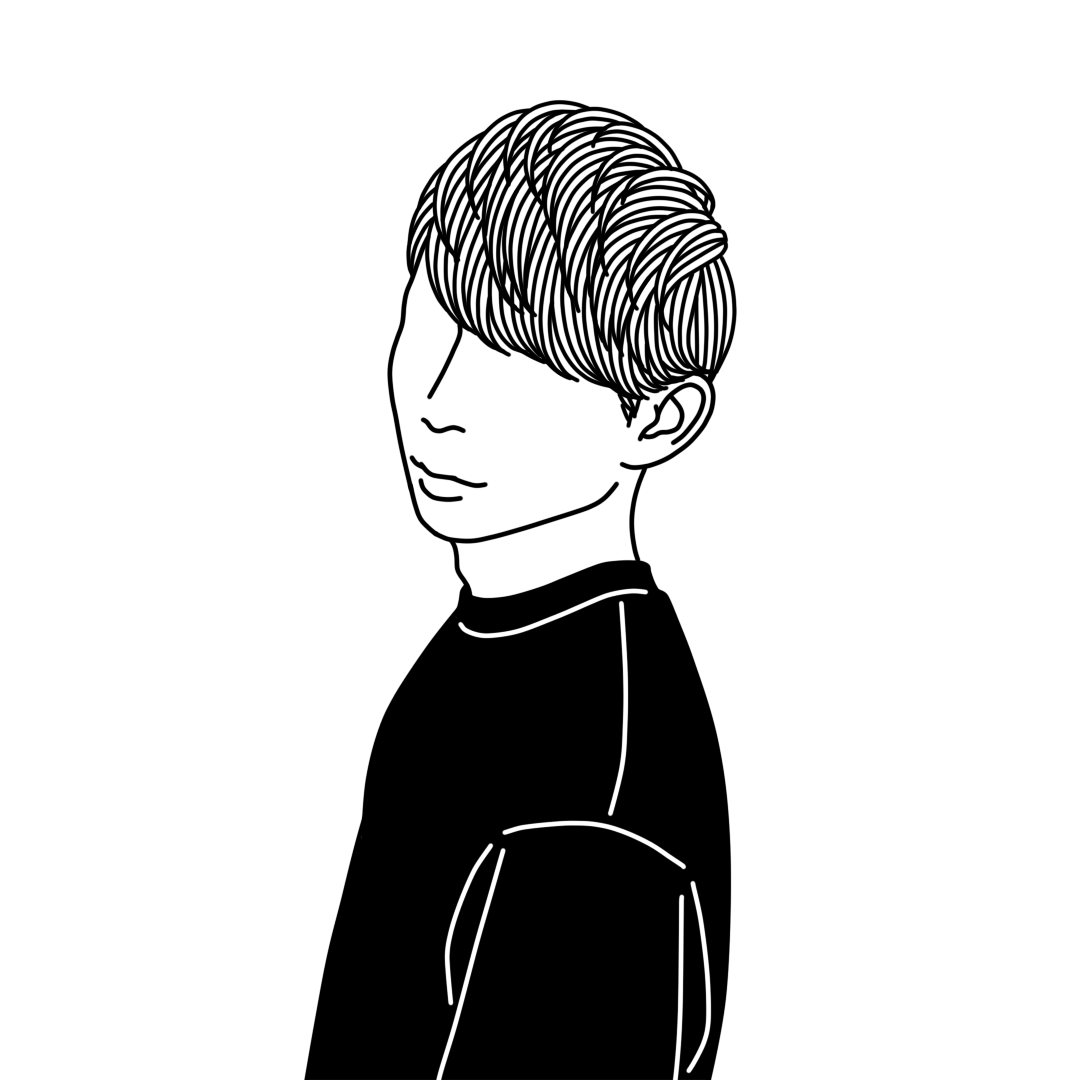
RXには多数の機能が搭載されており、1つ1つの機能を「モジュール」と呼んでいます。
Spectral De-noise
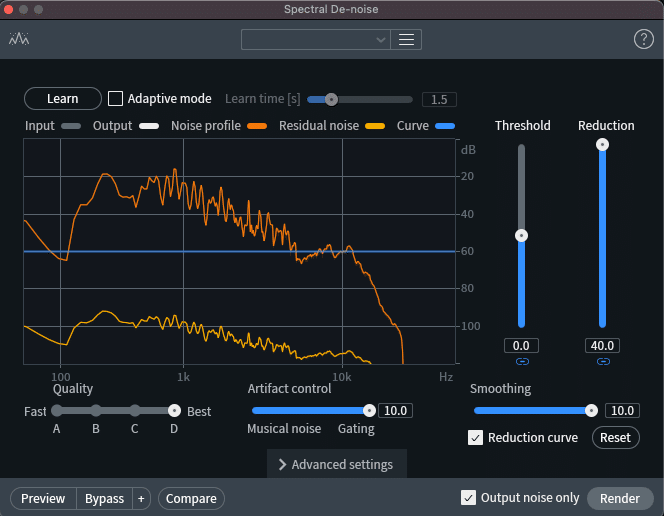
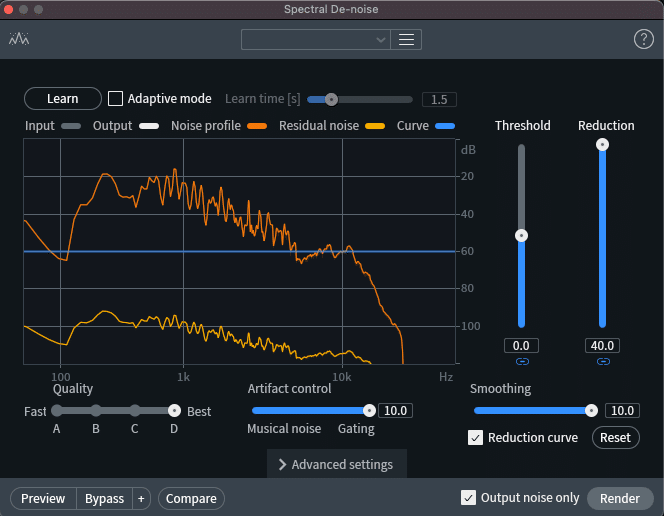
「Spectral De-noise」は、音程を持たない「ヒス」ノイズや(Noisy)、音程を持つトーナルな「ハム」ノイズなど(Tonal)、音程の有無によって環境ノイズを2種類にわけて処理するモジュールです。
デフォルトでは、NoisyとTonalはリンクされていますが、リンクを解除して別々に処理することもできます。
無音部分を範囲選択し、Learnボタンで読み込むとプロファイルが作成されます。
Thresholdで閾値を設定して、Renderを実行します。
無音部分がなくLearnさせる余地がない場合は、Adaptiveモードを薄くかけるとよいでしょう。
また、僕は試したことがありませんが、後述のVoice De-noiseを挿してAdaptiveモードでかけっぱなしにすればある程度ノイズを取ることもでき、RX Advanced版だと「Dialogue Isolate」なども使えるようです。
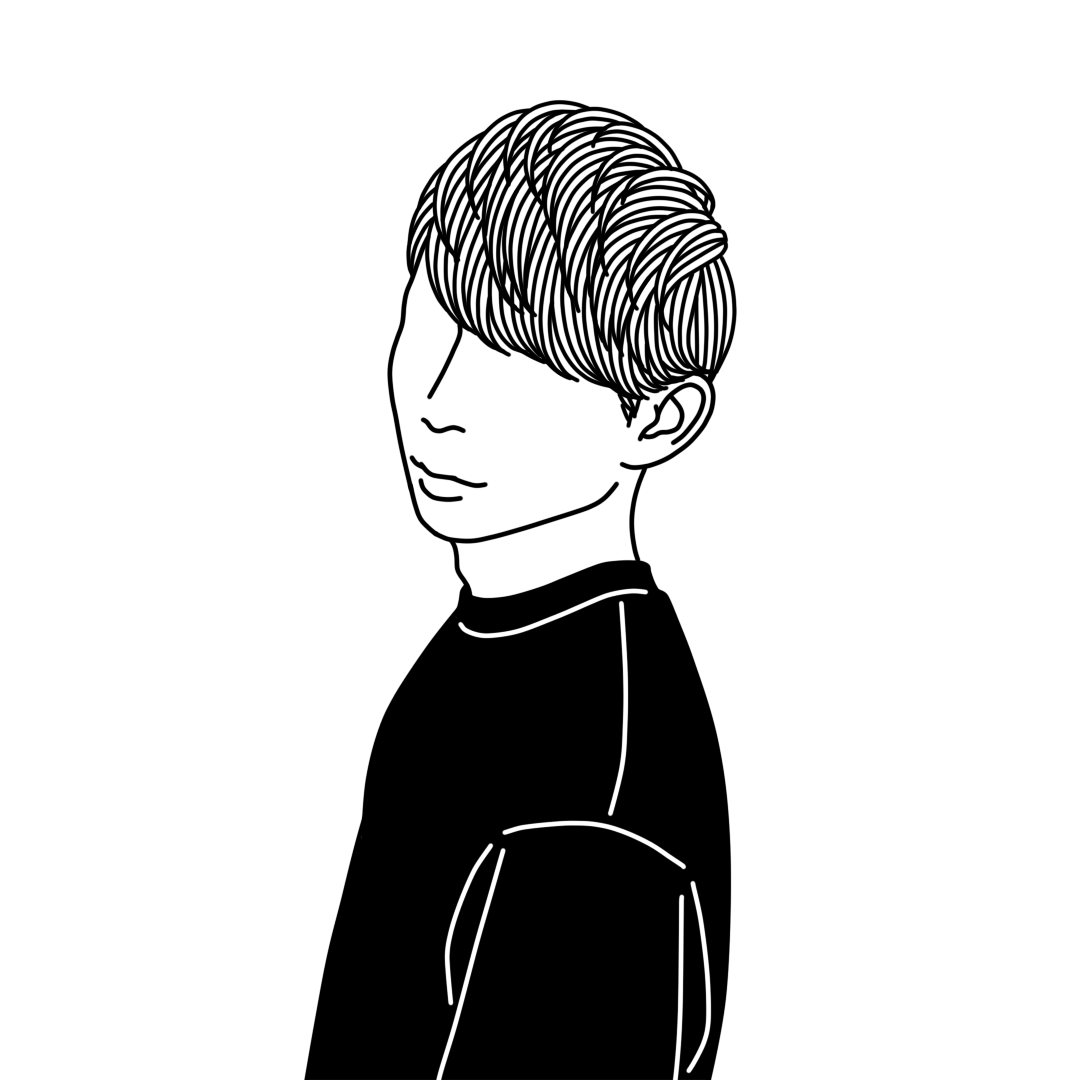
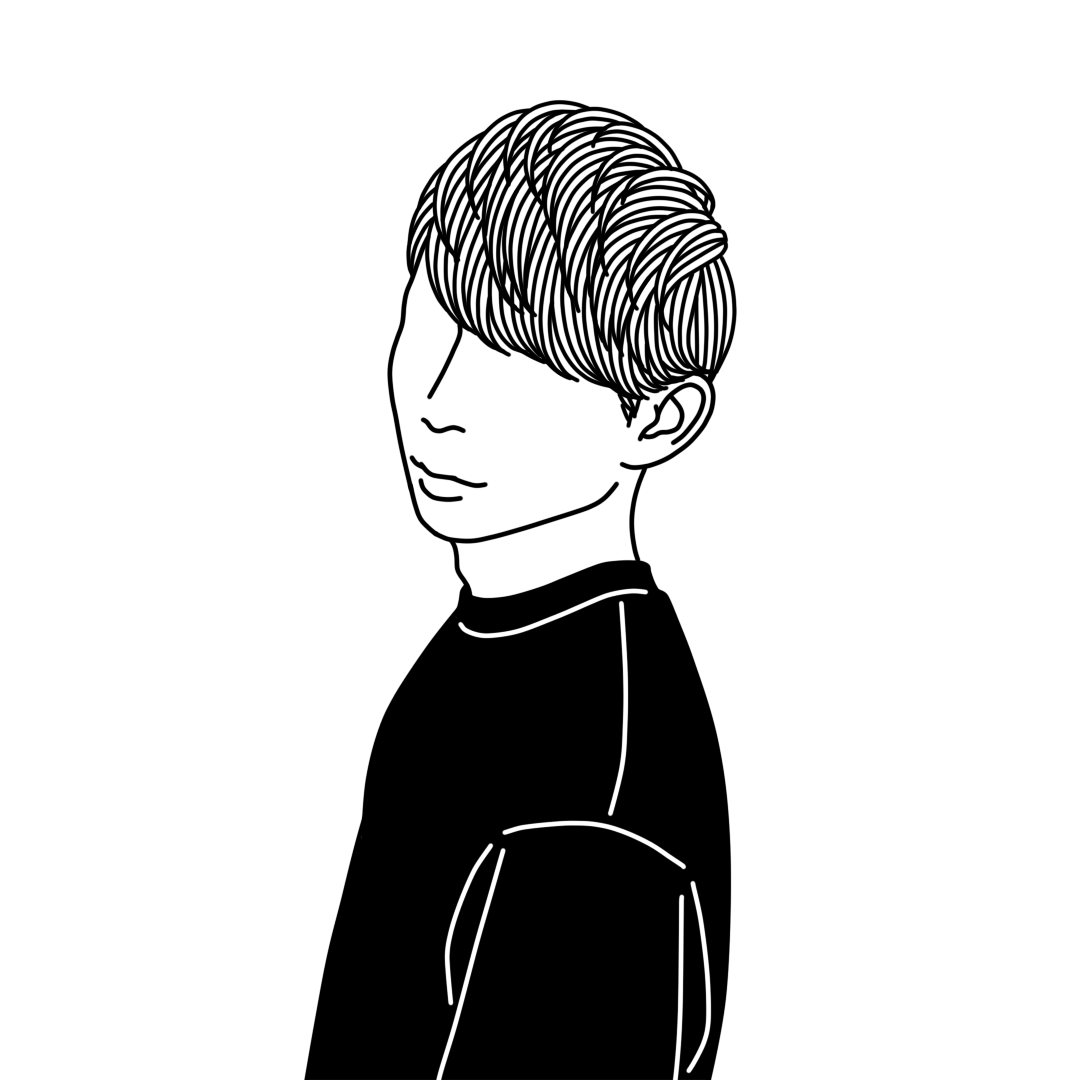
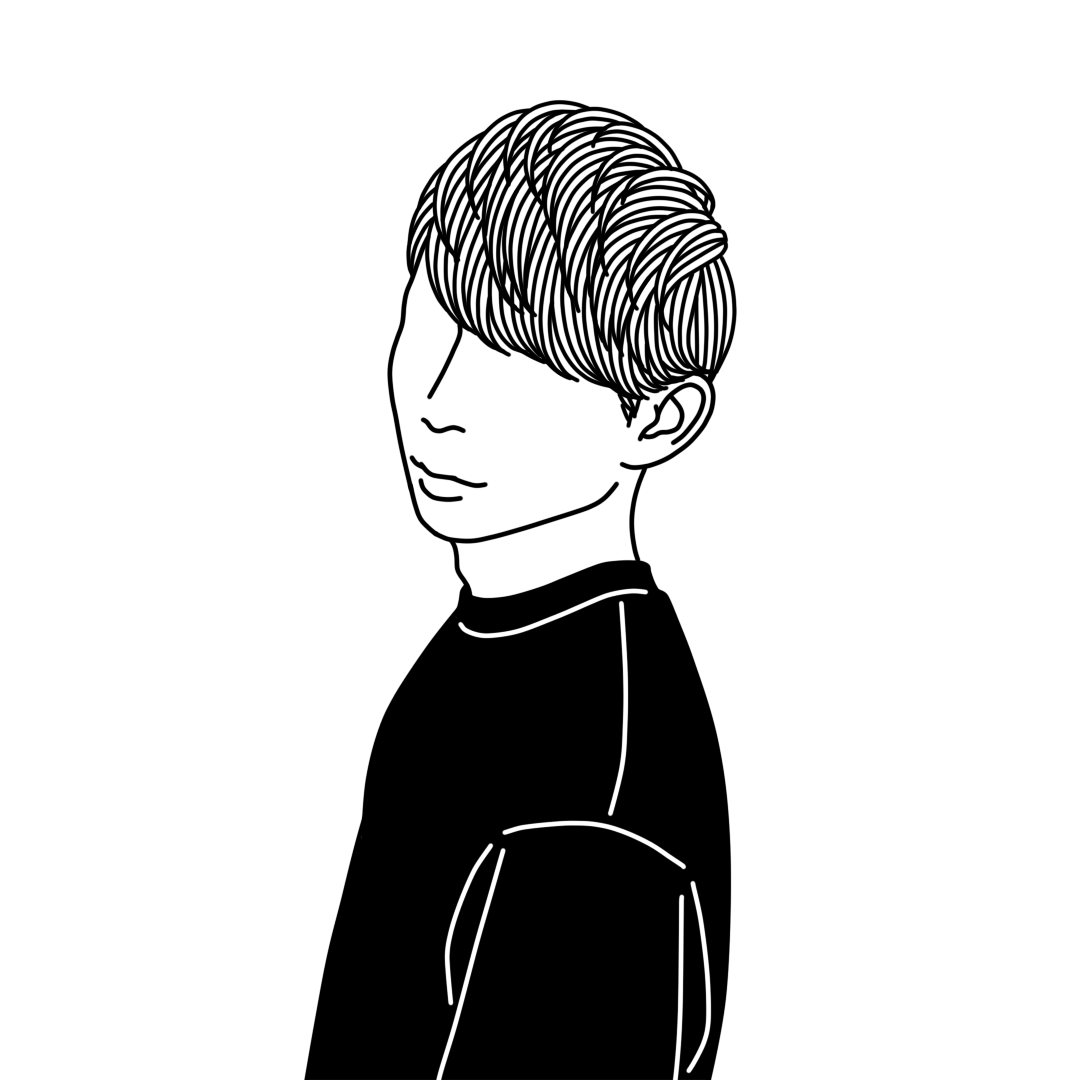
iZotope AsiaはiZotopeのアジア公式YouTubeチャンネルで、iZotope製品に関する情報が数多く公開されているのでオススメです。本記事でも、参照した動画を掲載しています。
Voice De-noise
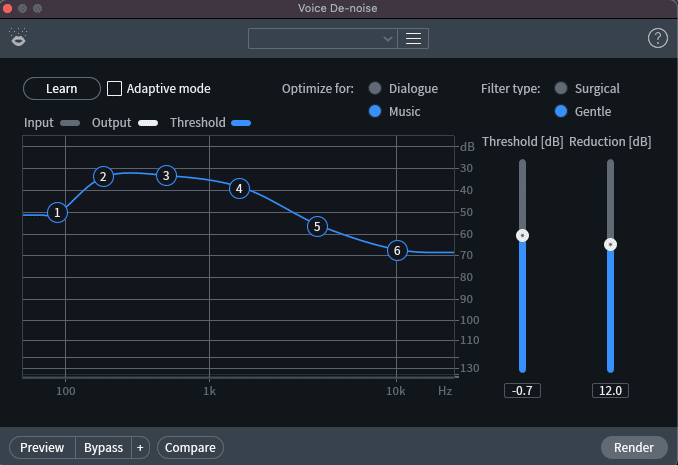
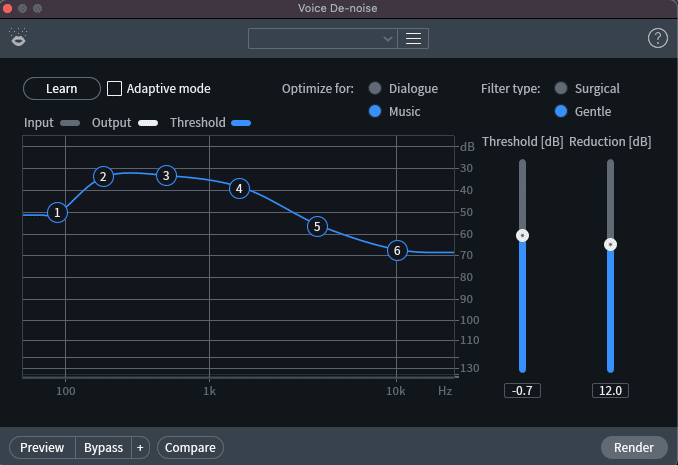
「Voice De-noise」は、「Spectral De-noise」よりも人間の声に特化したモジュールです。
プロファイルを作成して「Threshold」と「Reduction」を設定する手順は「Spectral De-noise」と同様。
周波数別の処理や、かかり具合、ボーカル/ダイアログの設定など、「Spectral De-noise」に比べ、声にフォーカスしたより繊細な設定ができるのがポイントです。
「Spectral De-noise」はサクッと処理できるのが魅力ですが、扱うのが声ならば、最初から「Voice De-noise」を使ってみるのがよいかもしれません。
部屋鳴りの低減
レコーディング時の防音環境が十分ではない場合、部屋鳴りが発生します。
DTMで制作する際は、部屋で録った音やボーカリストから渡された音源に不要なリバーブが混入していることも少なくないでしょう。
そんなときに活躍してくれるのが、「De-reverb」(リバーブ除去)モジュールです。
De-reverb
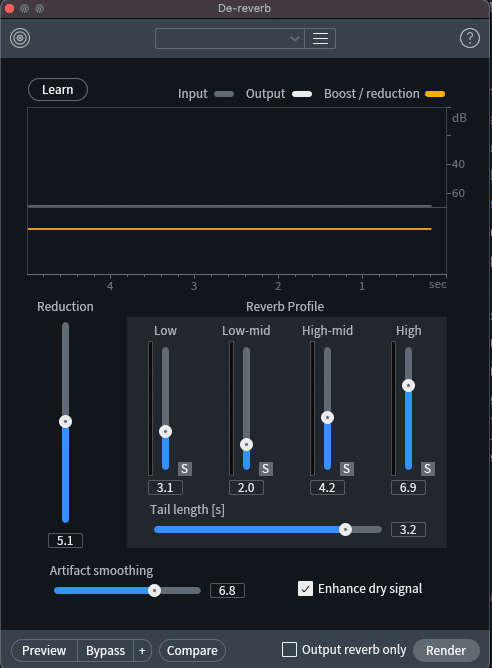
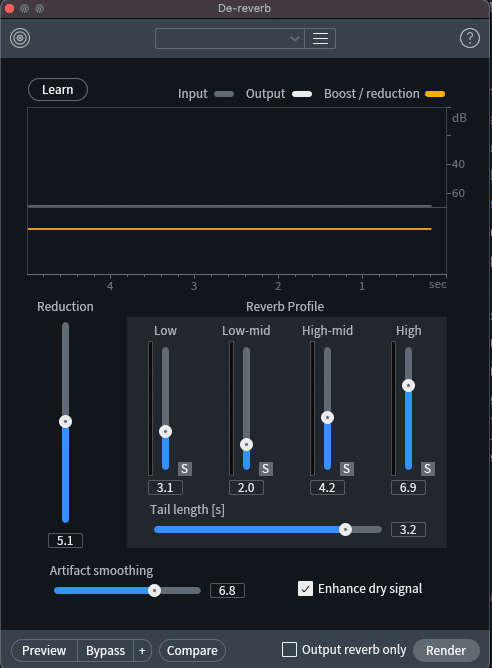
リバーブが激しい箇所を範囲選択し、LearnでRXに学習させます。
PreviewしながらReduction量を決めていき、必要に応じてReverb ProfileのTail lengthなども調整。ちょいどよいところが見つかったらRenderを実行します。
「Preview」しながら「Bypass」で元の状態と比較したり、「Output reverb only」でリバーブ成分のみをチェックしたりして、調整していくとよいでしょう。
「Enhance dry signal」をオンにしておくと、リバーブではないと判断された音が増幅されダイナミックレンジも拡大します。ボーカルやダイアログなど人の声には特に有効なので、基本オンにしておくとよいかもしれません。
リップノイズの除去
リップノイズとは人の口腔内で発声するノイズのことです。
「プッ」など破裂音が多く、RXでこのようなノイズの除去に特化したモジュールが「Mouse De-click」と「De-crackle」です。
順番としては、最初に「Mouse De-click」を実行し、取り切れなかった部分を「De-crackle」で処理するというイメージでよいでしょう。
Mouse De-click
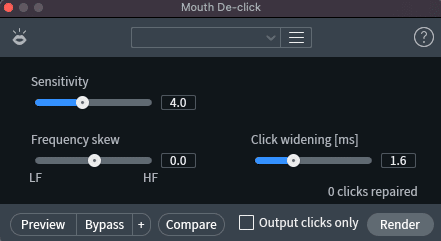
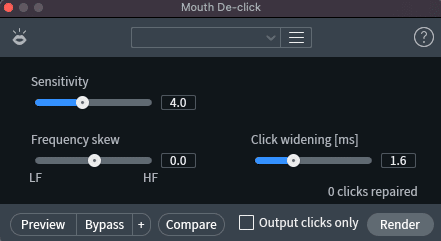
Previewボタンで対象箇所をプレビューしながら、De-clickのかかり具合を決めるSensitivityを調節していき、ベストなところを探ります。
ノイズが低い周波数でのみ起こる場合はFrequency skewを「LF」よりに、高い周波数でのみ起こる場合は「HF」よりにします。
Click wideningを広げると、クリック音の後のリップノイズまで時間を広げて処理することができます。
手順1〜3までの操作を、「Output clicks only」をオンオフして除去する音を見定めながら丁度よいところを探していきます。
De-crackle
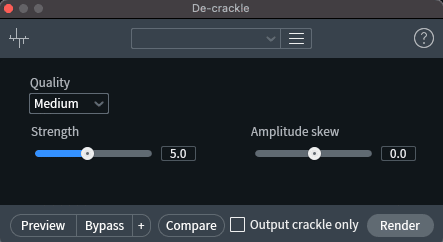
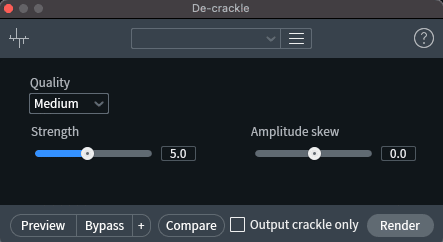
「Strentch」でかかり具合を調整していきます。
「Amplitude skew」を使えば、音の大きな部分で起きているか、小さな部分で起きているかによって、除去するノイズをさらに細かくフォーカスすることができます。大きい場合は右に振り、小さい場合は左に振りましょう。
「Mouse De-click」と「De-crackle」の違い
両方ともREC時に混入するプチプチノイズという点で共通していますが、では両者の違いはどこにあるのでしょうか?
答えは、処理する対象の違いです。
「Mouse De-click」が「バチッ」「ブツッ」あるいは唾液が絡んだ「ピチャ」「クチャ」などの単発ノイズを処理するモジュールであるのに対し、「De-crackle」は「パチパチッ」のような割と連続したノイズを処理するモジュールであるという違いです(声を出したときに喉の奥でチリチリ鳴ってる音も、多分「De-crackle」の処理対象)。
なお、クリック除去は「Mouse De-click」ではなく「De-click」でもできますが、こちらは口腔ノイズというよりRECのプチプチノイズ全般に使うことを想定しているため、ボーカルであれば「Mouse De-click」から入るのがよいかもしれません。
RXの「De-XX」モジュールの詳細についてはiZotope関係者様によるnoteのこちらの記事に非常にわかりやすく説明されているので、こちらもぜひご一読ください。
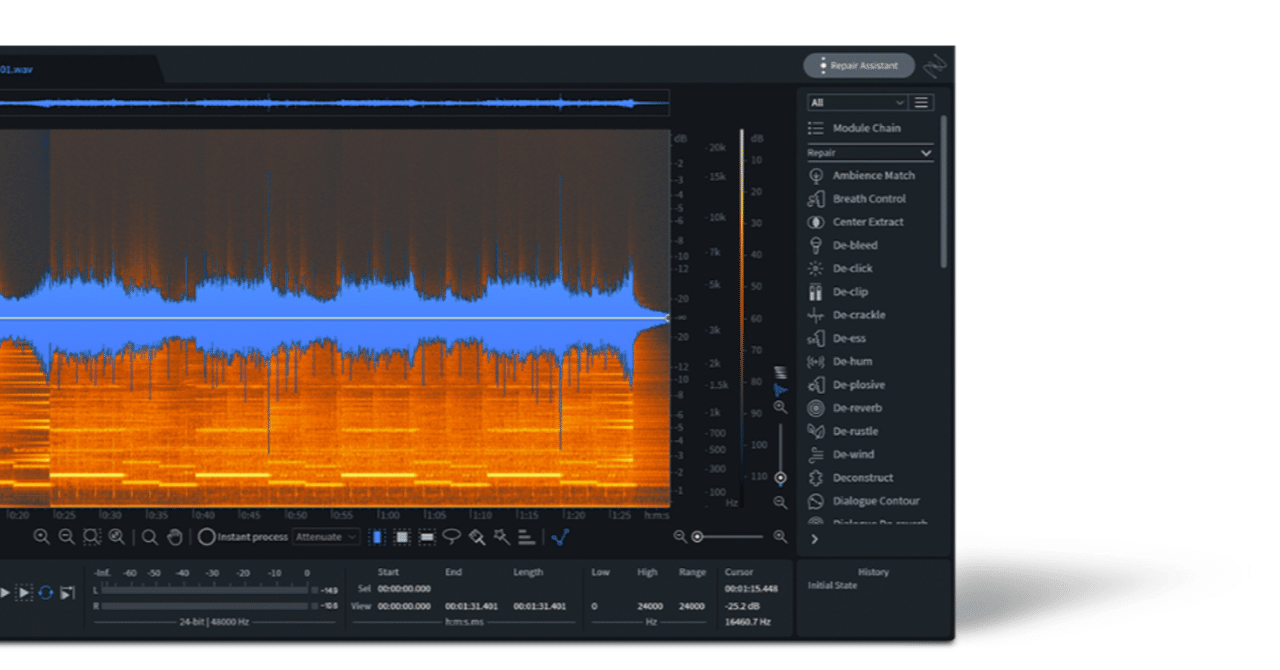
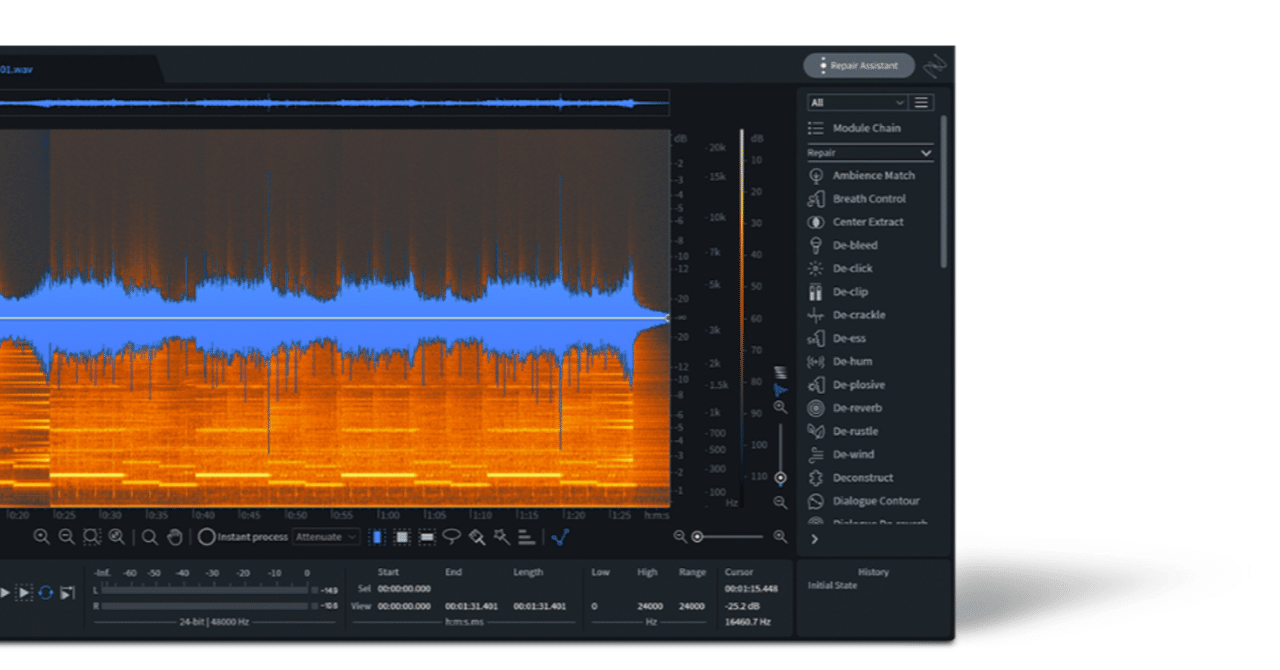
金属音の低減
レコーディングの環境にもよると思いますが、発声時に特定の倍音がキンキンとなってしまい金切り声になる場合があるようです。
そんなときは音量を上げ下げする汎用モジュールの「Gain」を使えば、特定の倍音だけを選択的に除去できます。
Gain
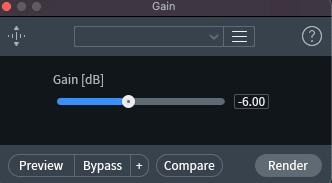
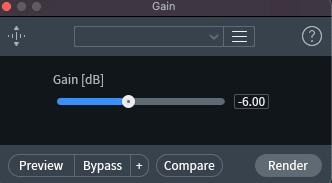
まず、RXの選択ツールで「Magic wand selection tool」を選択し、対象部分で白くなっている倍音を見つけてピンポイントで選択します。
再生ツールで「Play frequency selection」を選択し、選択した倍音のみを再生しつつ、選択が正しいかどうかをチェックします。
「Gain」モジュールを立ち上げ、「-6dB」程度の値でRenderして様子を見つつ、問題なければ処理を完了します。さらに下げたほうが良ければ目立たなくなるまで複数回「Render」します。(Before/Afterで比較し、うまく除去できているかをチェック)
EQだと音源全体に影響が出てしまいますが、このように特定の倍音のみを処理することで、声質に影響を与えることなく耳障りな部分だけを抑えることができます。
吹かれの除去
ボーカルやダイアログなど声のレコーディングでは、「P」や「B」のような破裂音や息がマイクのダイヤフラムにあたることで、不要な低域の盛り上がりが生じることがあります。
このような、いわゆる「吹かれ」の除去に特化したモジュールが「De-plosive(デプロッシブ)」です。
De-plosive
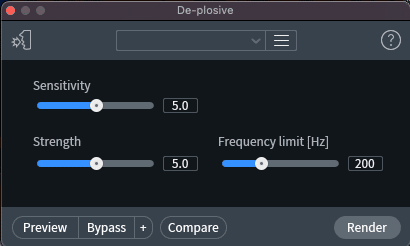
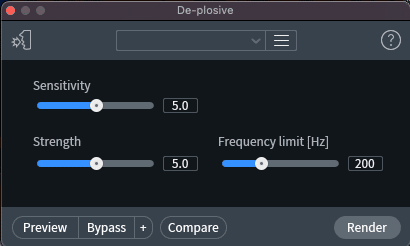
まずは、破裂音と判定する範囲(どこまでを破裂音と判定するか)を「Sensitivity」で決めます。右に振ると判定の対象が広くなり、左にふると狭くなります。
Sensitivityで検出した破裂音をどのくらい下げるか、つまりリダクションの量は「Strength」で調整します。
また、破裂音は通常低域で発声するので、「Frequency limit」によって対象とする周波数帯域を絞り込むことも可能です。
なお、「Frequency limit」を決めるときは、RXのメイン画面の右側にある周波数のメモリを右クリックして出てくる「 Frequency Scale」を「Mel」から「Extended Log」に変えておくと低域が見えやすくなりますよ。
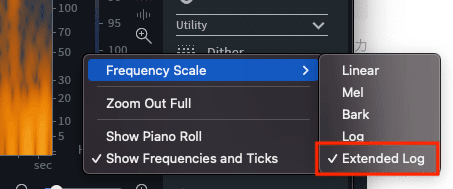
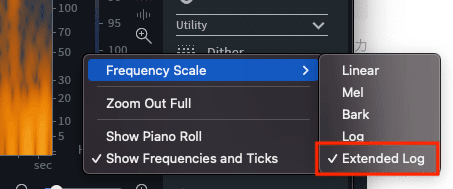
RXの購入方法について
iZotope RXは単品で購入できますが、複数のバンドル製品にも収録されているので、バンドルでの購入がお得です。
2023年12月現在、RXが含まれるバンドルは「Music Production Suite 6」「RX Post Production Suite 7.5」「iZotope Everything Bundle」の3つです。
「Music Production Suite 6」にはRX 10 Standardが、「RX Post Production Suite 7.5」と「iZotope Everything Bundle」にはRX 10 Advancedが収録されています。
基本的には、音楽制作/DTMの場合だと「Standard」版で十分でしょう。
ざっくりいうと、「Music Production Suite 6」は音楽制作/DTM向け、「RX Post Production Suite 7.5」は映画や放送、ゲーム業界などのポスポロ向け、「iZotope Everything Bundle」は文字通り全部入りですね。
よって、音楽制作やDTM用途でのオススメは「Music Production Suite 6」となります。
Plugin Boutiqueで現在購入できる単体・バンドル製品をリストアップしておきました。
- RX 10 Standard(通常版)
- RX 10 Elements
- RX 10 Standard Crossgrade from RX Loudness Control
- RX 10 Advanced(通常版)
- RX 10 Standard Crossgrade from any paid iZotope product
- RX 10 Advanced Crossgrade from any paid iZotope product
- RX 10 Advanced Crossgrade from any iZotope Advanced Product
- RX 10 Standard Upgrade from any previous version of RX Standard, RX Advanced, or RX Post Production Suite
- RX 10 Standard Upgrade from RX Elements/Plug-in Pack
- RX 10 Advanced Upgrade from RX Elements/Plug-in Pack
- RX 10 Advanced Upgrade from RX 9 Advanced or RX Post Production Suite 6
- RX 10 Advanced Upgrade from RX 1-10 Standard
- RX Elements (v10) Educational Version
- RX 10 Standard Educational Version
- RX 10 Advanced Educational Version
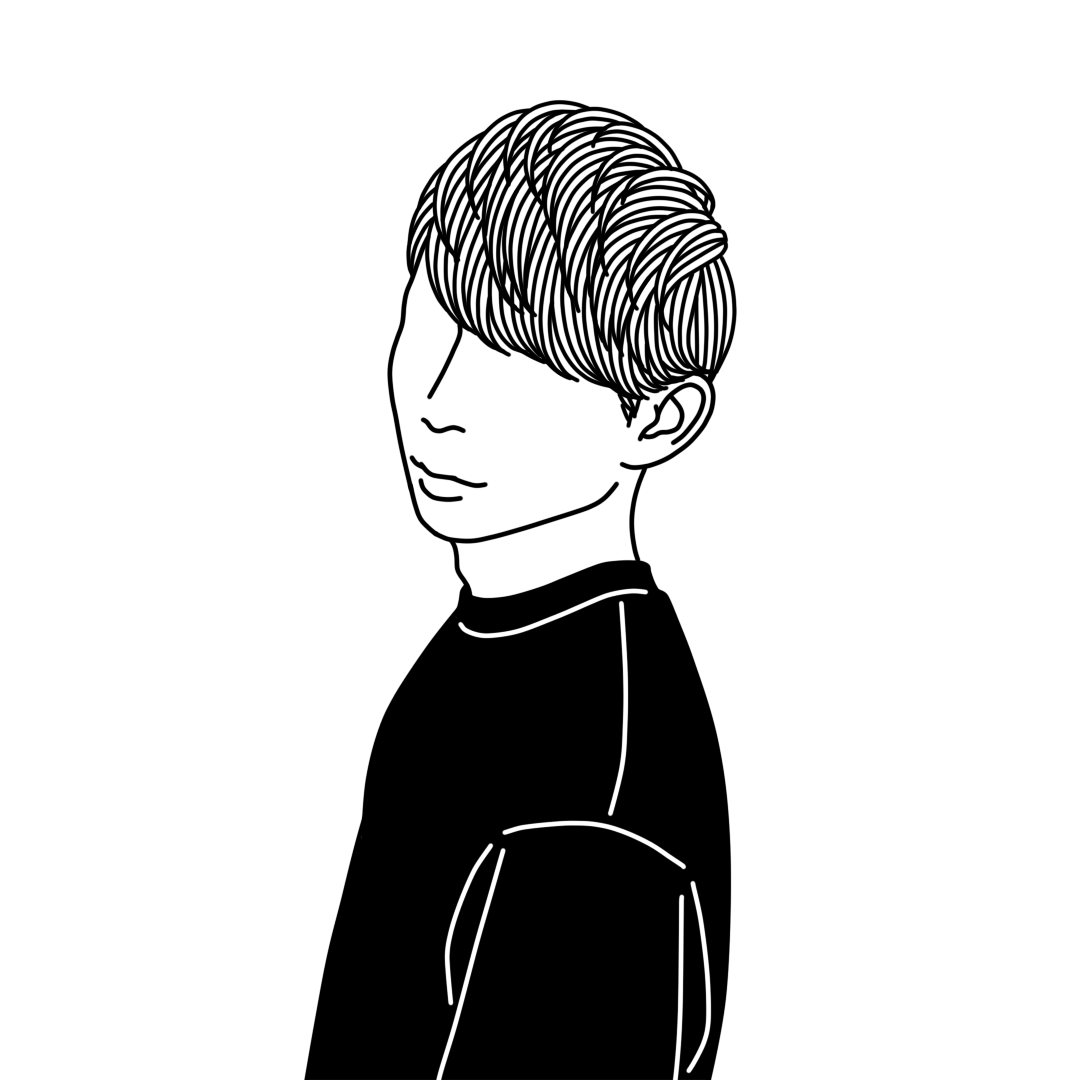
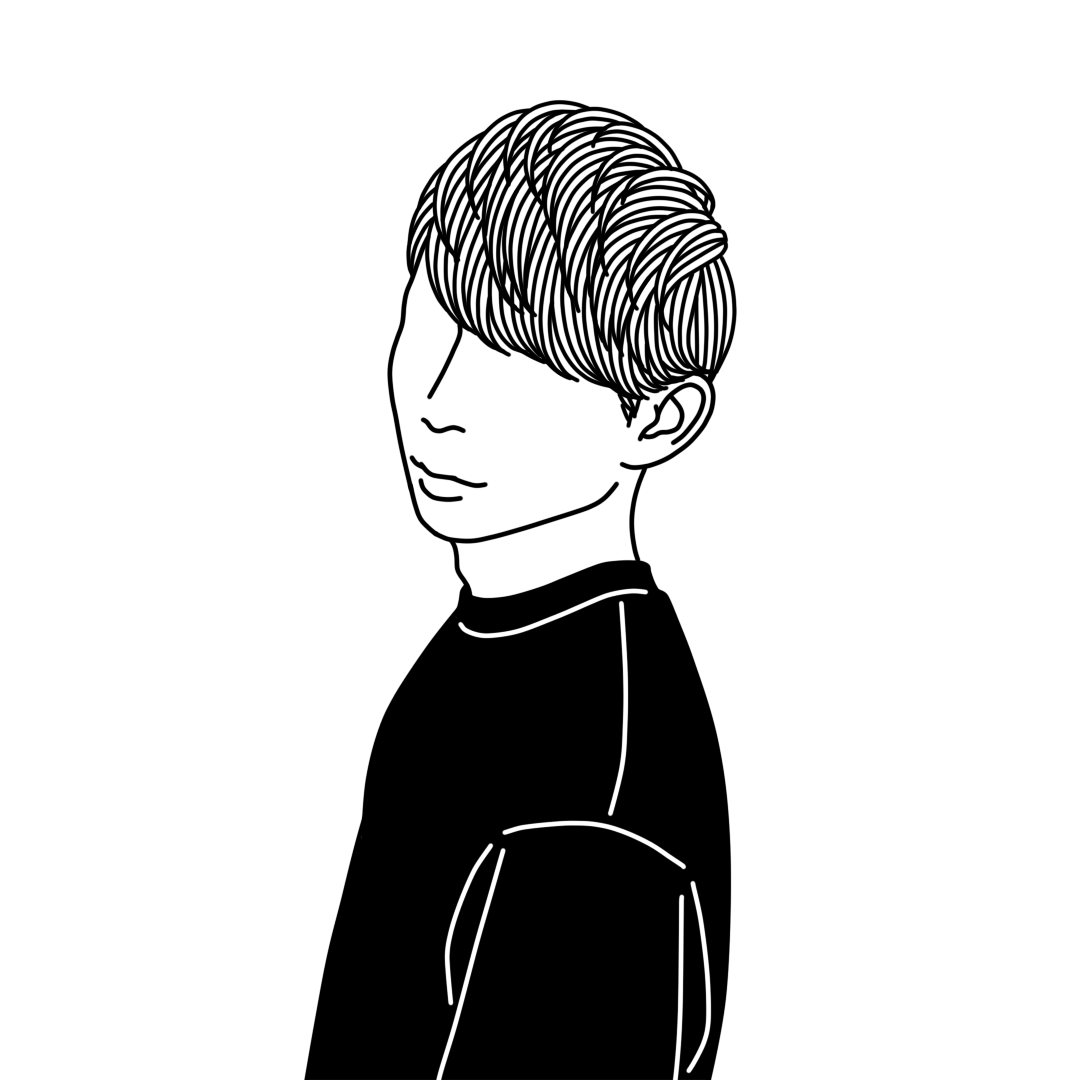
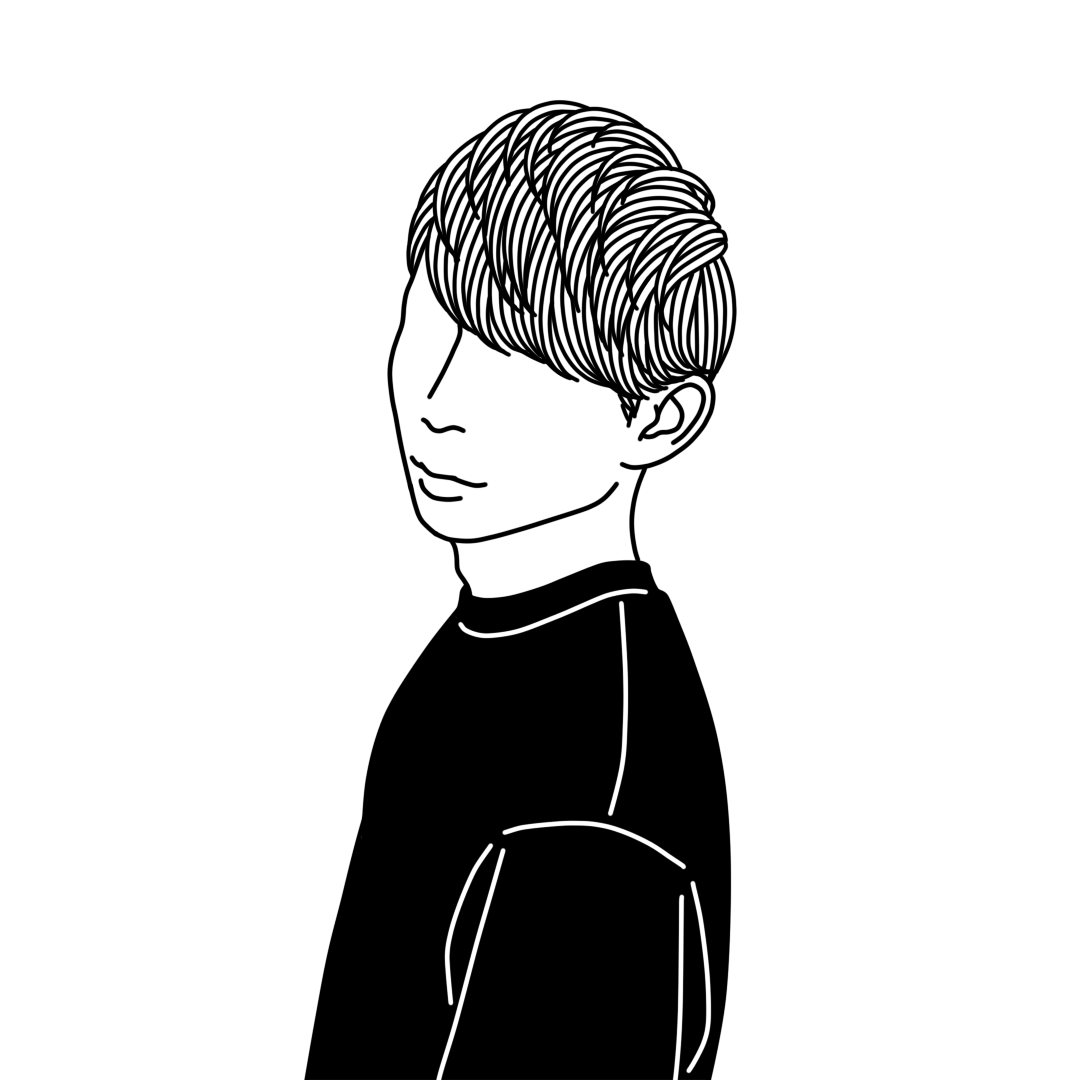
既にiZotope製品をアップグレードやクロスグレードを利用できるので、一番お得な買い方を選んでくださいね。「英語がわからない」という方は、Google翻訳やChatGPTで翻訳できます。
その他、iZotopeの全製品はこちらでご覧いただけます。
まとめ
今回は、iZotopeのノイズ除去ソフト/プラグイン「RX」について解説しました。
ボーカルのノイズ除去は初めてという方でも、この5つの手順に沿って処理していけば大方のノイズは除去できるのではないかと思います。
iZotope製品は頻繁にアップデートされるので、新機能については公式の情報などをご確認くださいね。
各処理内容とツールをまとめると以下の通りです。
①環境ノイズ(定常雑音)の除去:Voice De-noise、Spectral De-noise
②部屋鳴りの低減:De-reverb
③リップノイズの除去:Mouse De-click、De-crackle
④金属音の低減:Gain
⑤吹かれの除去:De-plosive
Plugin Boutiqueでお得に購入する方法については以下で解説しているので、こちらの記事をご参照ください。


また、DTMは作業が多いので、途中であきらめる人も多いといわれています。
以下の記事では挫折の克服方法について解説しているので、悩んでいる方はぜひ併せて読んでみてください。


以上です。
この記事が皆さんのボーカルのノイズ除去のお役に立ちますように!
では、リュウでした!
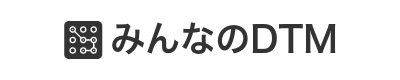









コメント